如果虛拟機可以正常聯網,則忽略這篇文章。
魯東順—->寫給我的孩子
1.打開計算機服務
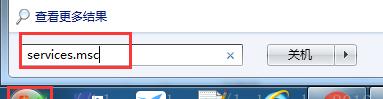
2.首先檢查VMware Workstation虛拟機網絡服務是否已經啟動
3.啟動服務,并設定為自動啟動。
4.如果上述方法不能解決問題,我們打開虛拟機如圖
5.然後點選虛拟機—設定,打開設定視窗
6.在設定界面,打開硬體頁籤,在左邊選擇”網絡擴充卡”,在右邊,選擇”NAT模式(N):用于共享主機的IP位址”,然後點選确定。
7.如果還是不能上網,怎麼辦?這時候我們就要檢查虛拟機的網絡IP設定,如圖,輕按兩下右下角的網絡連接配接狀态,然後點選屬性
8.在彈出來的界面中選擇”Internet協定(TCP/IP)”,然後點選屬性,在彈出來的Internet協定(TCP/IP)視窗,正常頁籤裡面,選擇”自動獲得IP位址”,”自動獲得DNS伺服器位址”,在”備用配置”頁籤中,選擇”自動專用IP位址”,然後點選”确定”,點選”關閉”,這時候檢驗一下是否可以聯網了。
9.如果還是不行,那就關閉虛拟機。在虛拟機的編輯菜單裡,點選”虛拟網絡編輯器”
10.在虛拟網絡編輯器界面,直接點選左下角的回複預設預設設定,然後點選确定。此時虛拟機會自用重裝虛拟網卡并重新設定網卡設定。這一步完成之後,需要重新回到第一步的設定,設定網絡連接配接選項為NAT模式,這樣就可以使虛拟機能聯網了。
11.若上述方法都不行,建議重新安裝虛拟機。